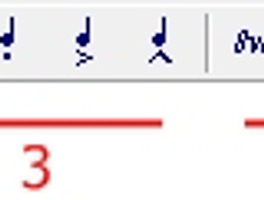 [무료 기타타브 악보 사보유틸] 파워타브(Power tab)#15 아이콘 메뉴-5
싱글노트 입력 관련 아이콘 1. 음표기둥을 위 , 아래 방향으로 2. 음표의 길이를 설정 3. 이음줄/붙임줄 , 스타카토 , 엑센트 , 헤비 엑센트 표기 4. 옥타브 설정 let ring 은 음이 끈기지 않게 연주 하라는 표시 입니다. 5. 뮤트 , 꾸밈음 , 고스트 노트 표기 6. 선택한 음들을 셋잇단 음표로 표기 7. 선택한 음들을 원하는 연음으로 표기 음을 선택후 대화 상자에서 원하는 연음 설정 1. 2개 이상의 쉬는 마디 표기 대화상자에서 원하는 마디수 입력 2. 쉼표표기 3. 레이어 쉼표표기 - 애드립 같은 짧은 라인을 입력할때 쓸수 있습니다. 리듬악보 관련 아이콘 1. 리듬 길이 설정 리듬은 오선지 위에 별도로 표기 됩니다. 2. 이음줄 , 스타카토 , 엑센트 , 헤비 엑센트 , 뮤트 표기= ..
[무료 기타타브 악보 사보유틸] 파워타브(Power tab)#15 아이콘 메뉴-5
싱글노트 입력 관련 아이콘 1. 음표기둥을 위 , 아래 방향으로 2. 음표의 길이를 설정 3. 이음줄/붙임줄 , 스타카토 , 엑센트 , 헤비 엑센트 표기 4. 옥타브 설정 let ring 은 음이 끈기지 않게 연주 하라는 표시 입니다. 5. 뮤트 , 꾸밈음 , 고스트 노트 표기 6. 선택한 음들을 셋잇단 음표로 표기 7. 선택한 음들을 원하는 연음으로 표기 음을 선택후 대화 상자에서 원하는 연음 설정 1. 2개 이상의 쉬는 마디 표기 대화상자에서 원하는 마디수 입력 2. 쉼표표기 3. 레이어 쉼표표기 - 애드립 같은 짧은 라인을 입력할때 쓸수 있습니다. 리듬악보 관련 아이콘 1. 리듬 길이 설정 리듬은 오선지 위에 별도로 표기 됩니다. 2. 이음줄 , 스타카토 , 엑센트 , 헤비 엑센트 , 뮤트 표기= ..